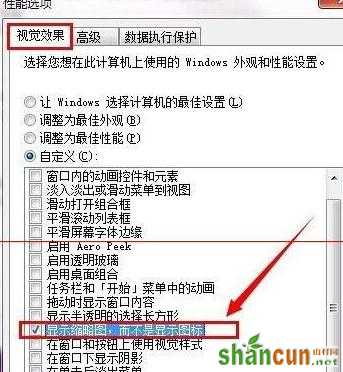我们在平时使用最新win7系统下载系统的时候,也许会遇到很多的问题,比图说我们在电脑里面存的照片或者是图片,我们在上传或者是想要查看某一张的时候发现文件夹里面的图标都是图标显示,根本就找不到图在哪里,如果说是想要浏览的时候是预览图的话该怎么设置呢,其实方法很简单,大家可以马上来看看这个教程。
推荐系统:win7纯净版32位
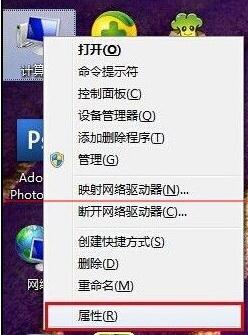
1、第一步我们需要用鼠标点击我们的电脑计算机的图标选项,然后在窗口中找到属性的选项,然后点击进入下一步操作,win7系统如图所示:
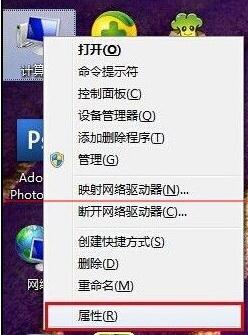
2、在我们打开的属性窗口中,我们看到是一个系统的设置界面,接着在点击打开窗口中的高级系统设置选项,如图所示:
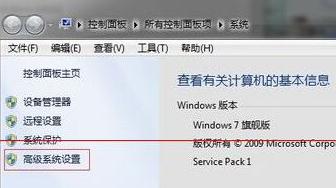
3、我们打开了新的系统属性窗口的时候,在选中里面的高级选项,在选择设置选项,不知道的跟着图来点击打开:
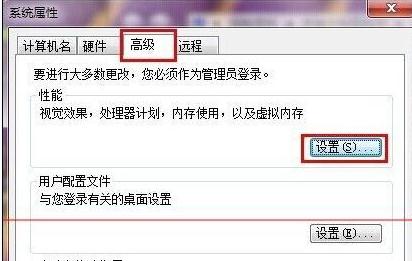
4、最后在win7系统中弹出最后的性能设置窗口中蒂娜及自定义设置,这时候我们就需要选择显示的选项,就是显示缩略图的显示,选中后点击确认关闭窗口。